鼠标上下滚动不灵敏怎么回事 鼠标上下滚动不灵敏怎么解决
在现代办公环境中,鼠标是我们每天都需要使用的工具之一。然而,有时候我们会遇到鼠标上下滚动不灵敏的问题,这不仅会降低我们的工作效率,也可能会让我们在使用过程中感到不便。那么,当您的鼠标上下滚动不灵敏时,应该如何解决呢?下面,小编就来带大家来了解一下具体的解决方法,让我们一起学习吧!
解决方法:
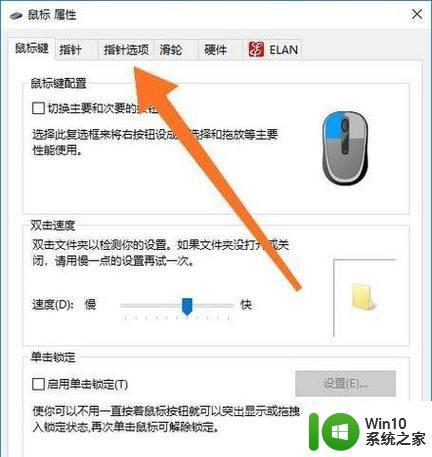
鼠标上下滚动不灵敏怎么办 鼠标灵敏度怎么调
鼠标滑轮上下滚动失灵修复方法/步骤
1、使用注册表解决方法,先进入注册表。方法,在桌面的开始处,打开开始菜单,然后打开“运行”程序,也可以直接用Win + R打开“运行”程序,在编辑框中输入regedit命令,按“确定”。
2、进入注册表后,先选择“HKEY_CURRENT_USER”这一根键项,然后打开其子项,在子项中找到“Control Panel”项。
3、接着打开“Control Panel”的子项,找到“Dosktop”这一项。
4、然后把焦点移到“Dosktop”的右侧窗口,拖动滚动条,找到“WheelScrollLines”这一项。
5、然后在“WheelScrollLines”上右键,打开右键菜单,选择其中的”修改“命令。
6、弹出一个编辑字符串窗口,在”数据数值“下,有一个编辑框,这一值经常容易被病毒或系统错误而更改。
7、将数据数值的值修改为”3“,然后按”确定“保存并退出窗口。再退出注册表。
8、来到桌面,打开开始菜单,点击”关闭计算机“,在关机界面,选择”重启“按钮,计算机重启后,鼠标滑轮的问题就能解决了。
对注册表相关修改相信遇到的鼠标滑轮不能正常使用的问题也能轻松的解决,当然这种方法只是针对系统问题导致鼠标不能正常使用才有效。如果是病毒或鼠标本身问题的话,那么建议对系统进行查杀或更换鼠标试试。
鼠标灵敏度怎么调
鼠标的灵敏度,对于多数的人而言。购买时设置的默认的值就行了,默认值是比较合适 的值,在玩游戏的时候,有必要将鼠标调的敏捷度高一些。
方法/步骤
1.打开桌面上左下角开始,找到设置。
2.鼠标移向设置在设置 ,会弹出控制面板。
3.找到控制面板里的鼠标 ,点击打开。
4.在鼠标属性框里,点击指针选项。
5.在中间有调节鼠标速度选项,设得越快就越灵敏。
6.设置好后,点击应用,最后点击确定就可以了。
以上就是鼠标上下滚动不灵敏怎么回事的全部内容,有遇到相同问题的用户可参考本文中介绍的步骤来进行修复,希望能够对大家有所帮助。
鼠标上下滚动不灵敏怎么回事 鼠标上下滚动不灵敏怎么解决相关教程
- 鼠标滚轮上下失灵修复方法 鼠标滚轮无法滚动怎么办
- 鼠标滑轮上下滚动失灵了如何修复 鼠标滚轮卡住不动怎么办
- 鼠标滚轮无法滚动解决方法 鼠标滚轮失灵怎么修复
- 解决鼠标不听使唤的方法 电脑鼠标移动不灵敏怎么办
- 鼠标上面的滚轮失灵修复方法 鼠标滚轮突然上下失灵怎么办
- 电脑鼠标滚轮上下失灵的修复方法 电脑鼠标滚轮无法滚动修复方法
- 鼠标拖拽功能不灵敏 鼠标移动速度慢怎么办
- 罗技g402鼠标灵敏度如何调节 罗技g402怎样调整鼠标灵敏度
- wps鼠标滚轮左右改为上下 如何将wps鼠标滚轮左右改为上下
- 鼠标滚轮往下滑往上走怎么解决 鼠标滚轮滚动方向相反的解决方法
- 电脑鼠标右键不灵敏如何解决 电脑鼠标右键不灵敏怎么办
- 鼠标滚轮失灵怎么修 鼠标滚轮无响应如何解决
- U盘装机提示Error 15:File Not Found怎么解决 U盘装机Error 15怎么解决
- 无线网络手机能连上电脑连不上怎么办 无线网络手机连接电脑失败怎么解决
- 酷我音乐电脑版怎么取消边听歌变缓存 酷我音乐电脑版取消边听歌功能步骤
- 设置电脑ip提示出现了一个意外怎么解决 电脑IP设置出现意外怎么办
电脑教程推荐
- 1 w8系统运行程序提示msg:xxxx.exe–无法找到入口的解决方法 w8系统无法找到入口程序解决方法
- 2 雷电模拟器游戏中心打不开一直加载中怎么解决 雷电模拟器游戏中心无法打开怎么办
- 3 如何使用disk genius调整分区大小c盘 Disk Genius如何调整C盘分区大小
- 4 清除xp系统操作记录保护隐私安全的方法 如何清除Windows XP系统中的操作记录以保护隐私安全
- 5 u盘需要提供管理员权限才能复制到文件夹怎么办 u盘复制文件夹需要管理员权限
- 6 华硕P8H61-M PLUS主板bios设置u盘启动的步骤图解 华硕P8H61-M PLUS主板bios设置u盘启动方法步骤图解
- 7 无法打开这个应用请与你的系统管理员联系怎么办 应用打不开怎么处理
- 8 华擎主板设置bios的方法 华擎主板bios设置教程
- 9 笔记本无法正常启动您的电脑oxc0000001修复方法 笔记本电脑启动错误oxc0000001解决方法
- 10 U盘盘符不显示时打开U盘的技巧 U盘插入电脑后没反应怎么办
win10系统推荐
- 1 番茄家园ghost win10 32位官方最新版下载v2023.12
- 2 萝卜家园ghost win10 32位安装稳定版下载v2023.12
- 3 电脑公司ghost win10 64位专业免激活版v2023.12
- 4 番茄家园ghost win10 32位旗舰破解版v2023.12
- 5 索尼笔记本ghost win10 64位原版正式版v2023.12
- 6 系统之家ghost win10 64位u盘家庭版v2023.12
- 7 电脑公司ghost win10 64位官方破解版v2023.12
- 8 系统之家windows10 64位原版安装版v2023.12
- 9 深度技术ghost win10 64位极速稳定版v2023.12
- 10 雨林木风ghost win10 64位专业旗舰版v2023.12